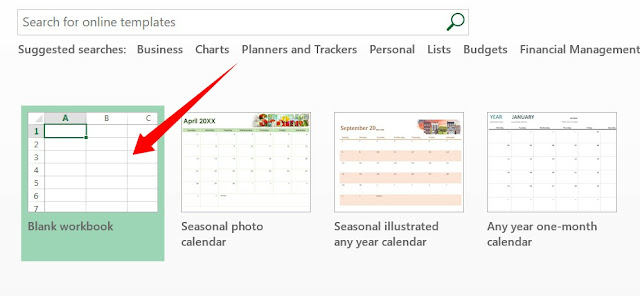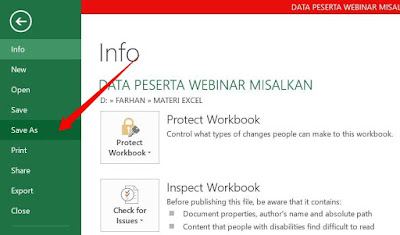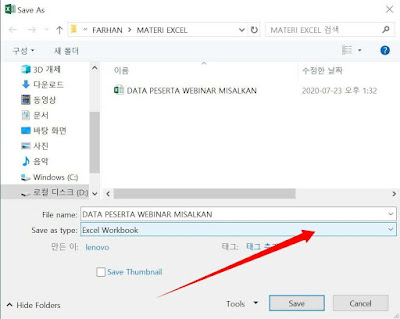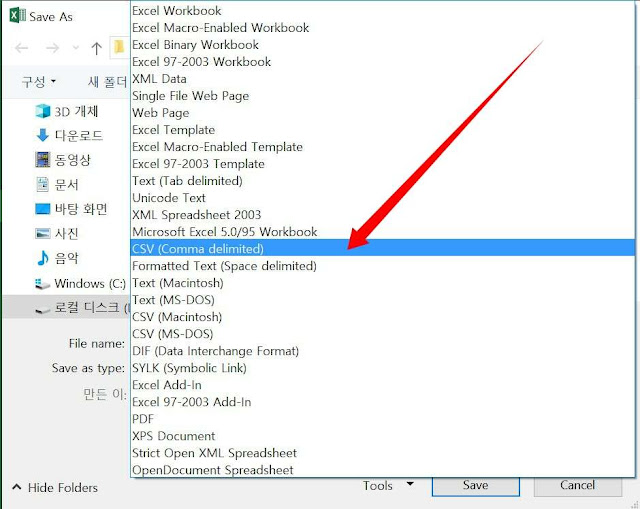7 Langkah Membuat File Excel ke CSV untuk Print Merge
7/23/2020 03:18:05 PM
Pengertian File CSV
File CSV (Comma Separated Value) atau yang dalam bahasa Indonesia berarti nilai berbatas koma adalah tipe file yang secara khusus dapat Anda buat atau edit di Microsoft Excel. File CSV menyimpan informasi yang dipisahkan oleh koma, bukan menyimpan informasi dalam bentuk kolom. Saat teks dan angka disimpan dalam file CSV, kamu dapat dengan mudah untuk memindahkannya dari satu program ke program lain.File CSV ini juga memudahkan kamu yang ingin membuat penginputan database sederhana, entah untuk keperluan mail merge atau keperluan lain.
File ini dalam bentuknya akan dipisahkan secara khusus oleh koma (,) atau titik koma (;) sesuai dengan namanya, yang mana ini akan memudahkan bagi sistem guna mencari data, apalagi jika datanya dalam jumlah yang sangat besar.
Kegunaan File CSV
Seperti yang telah di singgung dalam pengertian di atas, file CSV ini dipisah oleh koma atau titik koma. Nah, fungsi inilah yang membuat file csv menjadi lebih efisien untuk mencari data dalam basis data yang besar.Lebih sering lagi file ini digunakan oleh institusi yang besar, seperti perusahaan start-up, suatu yayasan, institusi pemerintahan, dan juga sekolah. Yang mana dari beragam institusi tersebut diharuskan cepat dan tepat dalam mencari suatu data record, untuk itulah file CSV ini digunakan. Oh iya, file CSV juga mudah untuk di download dan dipakai di perangkat lain
Membuat CSV dari Excel untuk Print Merge
Nah, di atas kita sudah berkenalan dengan file CSV, meliputi definisinya hingga sampai pada penerapannya dalam kegiatan di perkantoran.
Kamu pun bisa memanfaatkan file ini secara khusus untuk mempermudah dalam proses print merge, khususnya bagi kamu yang ingin membuat ratusan atau bahkan ribuan sertifikat, pokoknya membuat sertifikat dalam jumlah sangat banyak, dengan cepat dan efektif.
Salah satu syarat yang harus dipenuhi adalah kamu harus punya file CSV ini terlebih dahulu
Bagaimana cara membuatnya, mari kita simak penjelasannya di bawah ini, baca dengan saksama dan semoga dapat dimengerti.
Yuk, mari kita praktekkan bersama
Langkah #1 - Silakan buka terlebih dahulu aplikasi Microsoft Excel di laptop ataupun PC kamu. Bisa melalui "start" lalu "pilih Excel".
 |
| membuka aplikasi microsft excel |
Langkah #2 - Pilih "Blank workbook" untuk membuka lembar kerja baru, tunggu sebentar hingga halaman kosong excel terbuka.
memilih workbook untuk membuka lembar kerja baru
Langkah #3 - Langsung saja isikan data yang ingin dijadikan acuan untuk print merge di aplikasi CorelDraw. Dalam hal ini saya menulis nama, tampat dan tanggal lahir, alamat, program, dan juga nomor sertifikat. Sesuaikan dengan kebutuhan kamu ya!
Keterangan:
- Pastikan untuk menulis bagian penting seperti nama dan lainnya pada baris pertama, ini wajib dilakukan agar sistem print merge bisa langsung mendeteksi dengan tepat.
- Jangan menaruh kategori penting pada baris selain baris pertama
Langkah #4 - Bilamana sudah selesai menginput semua data yang dibutuhkan, silahkan langsung buka "File"
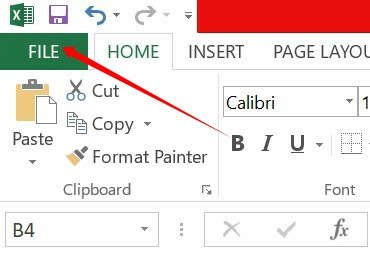 |
| Menyimpan file |
Langkah #5 - Pilih "Save As" dan tentukan dimana file hendak disimpan
Langkah #6 - Pilih "CSV (comma delimited)" pada bagian "Save as type". Ingat untuk memilih yang comma delimited bukan yang Macintosh atau MS Dos.
Langkah #7 - "Klik Save", jika muncul peringatan langsung saja klik "Yes". Kamu bisa menutup aplikasi microsoft excel setelah yakin semua sudah tersimpan dalam format CSV.
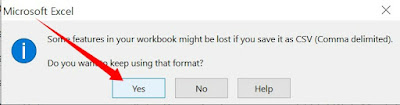 |
| Pilih yes bila muncul peringatan |
 |
| Menutup aplikasi microsoft excel |
Begitulah cara menyiapkan file excel yang akan digunakan untuk print merge di aplikasi corel draw. Sebenarnya caranya cukup mudah, namun masih banyak yang merasa bingung kenapa kok harus memilih CSV.
Alasannya seperti yang diatas tadi ya teman-teman, file ini memang dikhususkan untuk membuat database skala kecil maupun besar.
Untuk langkah selanjutnya silahkan klik Cara Membuat Ratusan Sertifikat dengan Sekali Pencet, disitu akan dijelaskan secara mendetail bagaimana cara print merge yang benar, mulai tahap persiapan hingga sampai pada tahap pencetakan dokumen.
Terima kasih yang telah berkenan mampir, semoga hari anda bahagia selalu!